Tin Tức Công Nghệ
Cách Kích Hoạt Và Các Tính Năng Của Chrome Flags
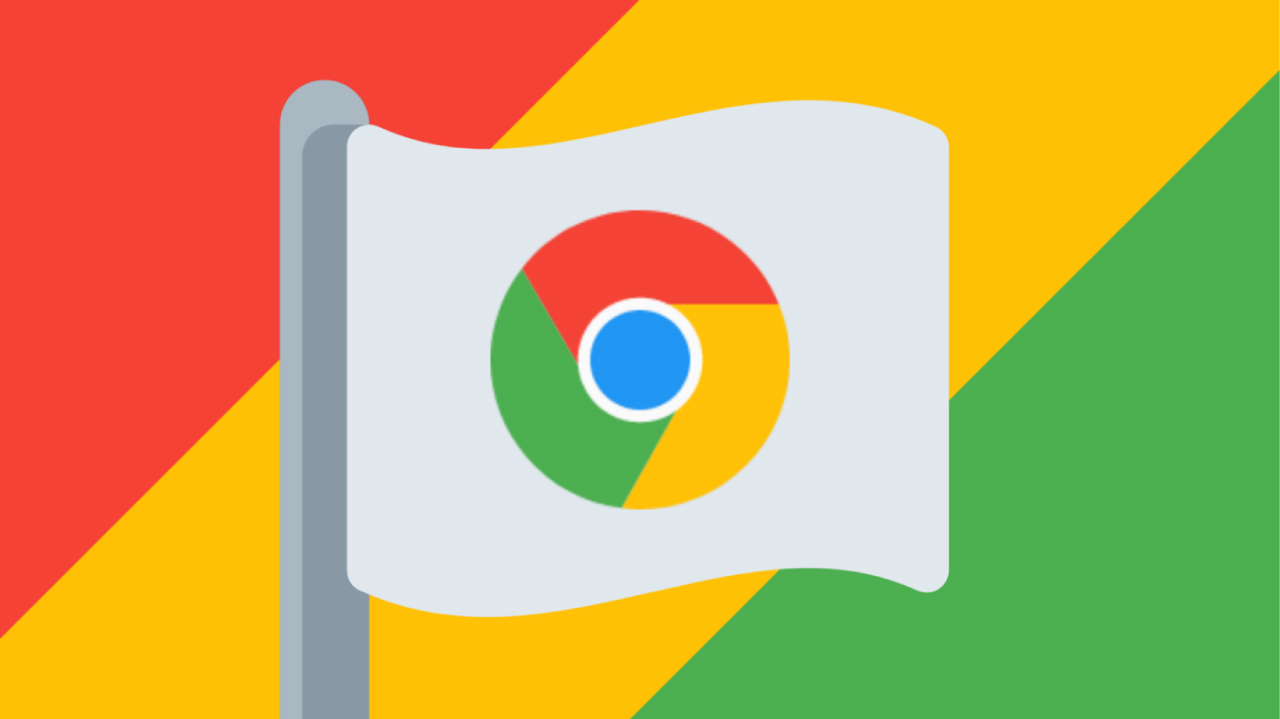
Chrome Flags là nơi tập hợp các tính năng nâng cao đang được Google thử nghiệm trên Chrome. Tuy nhiên, bạn vẫn có thể dùng thử những tính năng này bằng cách truy cập vào menu flags và kích hoạt chúng. Nhưng vì chúng là các tính năng vẫn còn đang được thử nghiệm nên có thể sẽ không được ổn định khi sử dụng.
Cách Kích Hoạt Và Các Tính Năng Thú Vị Của Chrome Flags
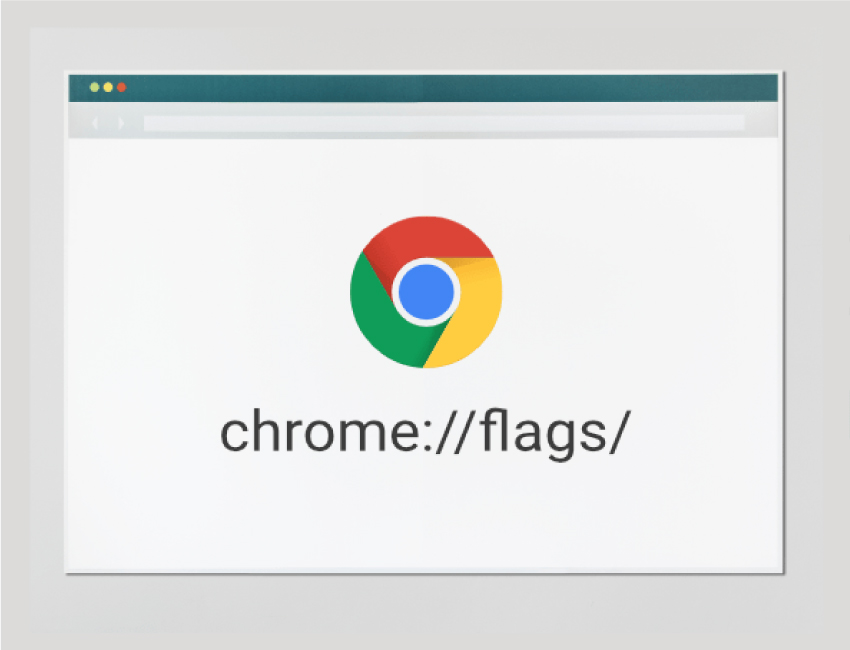
Cách Kích Hoạt Và Các Tính Năng.
Bước 1: Bạn hãy vào Chrome và nhập chrome://flags vào thanh địa chỉ rồi nhấn Enter. Sau đó, bạn sẽ được chuyển vào menu Flags.
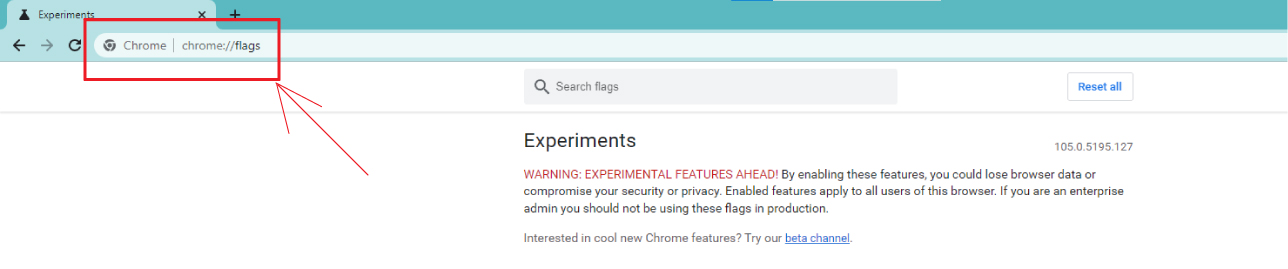
Bước 2: Toàn bộ các Flags sẽ hiển thị ở phần Available. Bạn có thể chọn Flags mình muốn sử dụng thử hoặc nhập tên Flag bạn cần tìm vào ô Tìm kiếm ở ngay ô đầu tiên phía bên trên.
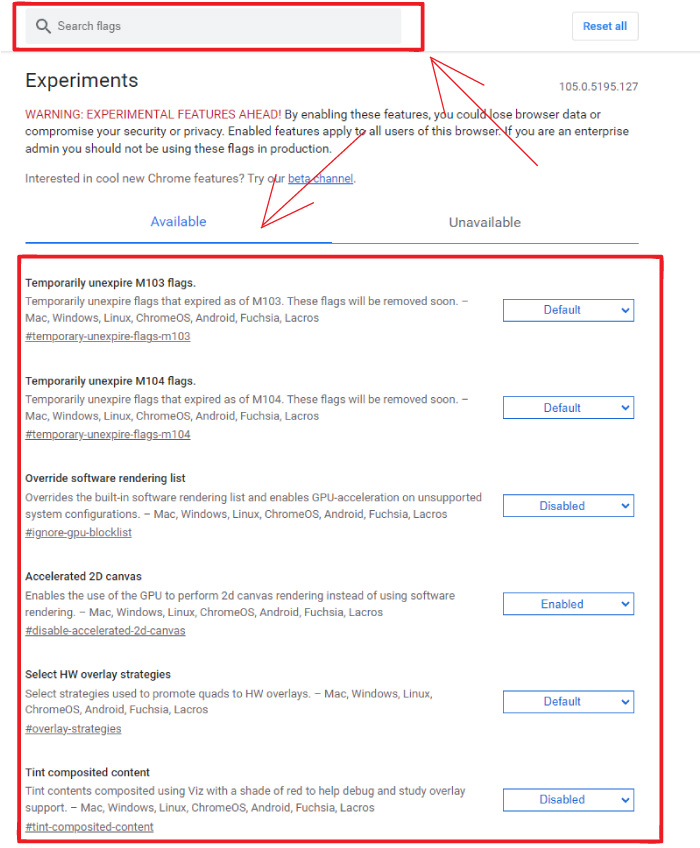
Bước 3: Sau khi bạn chọn được Flag mà mình muốn dùng thử rồi thì nhấn vào ô Default ở Flag đó và chọn Enabled.
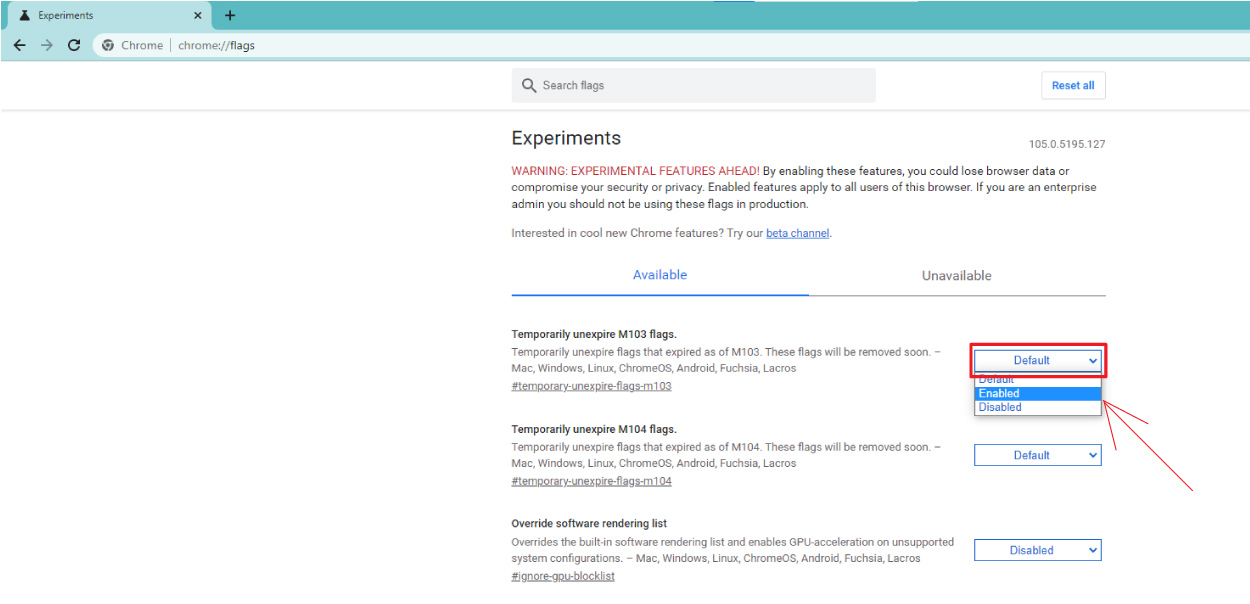
Bước 4: Sẽ có 1 bảng thông báo hiện ra ở phía bên dưới và bạn cần bấm chọn ô Relaunch và chờ trình duyệt Chrome khởi động lại trong vài giây và thế là bạn đã thành công.
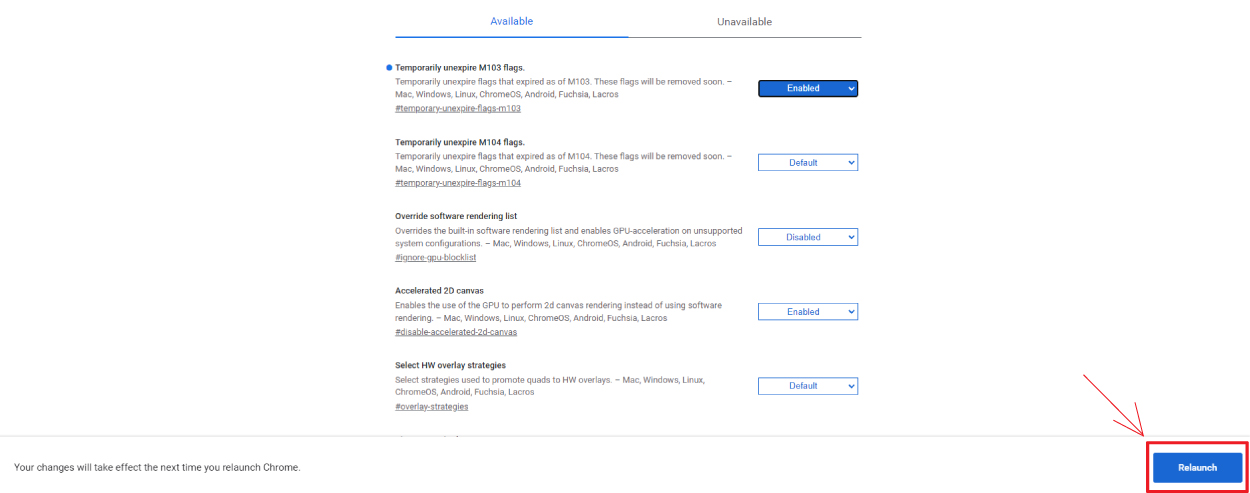
Chrome Flags có rất nhiều tính năng thú vị nhưng bạn chỉ nên dùng thử 1 số tính năng mà bạn muốn thôi nhé, nếu không sẽ xảy ra khá nhiều lỗi ngoài ý muốn.
Và đó là tất cả thông tin về cách kích hoạt và các chức năng của Chrome Flags. Bạn thấy thông tin bày có hữu ích không? Nếu có thì hãy để lại ý kiến của bạn ở dưới phần bình luận cho mình biết nhé. Cảm ơn tất cả các bạn đã dành thời gian ra để đọc bài viết, chúc các bạn có 1 ngày thật vui vẻ.
